'>

次のエラーメッセージが表示される場合があります SEC_ERROR_UNKNOWN_ISSUER Firefoxでは、Webページを開くことはできません。これはイライラします。しかし、慌てる必要はありません。エラーを修正するためにできることがあります。
ブラウザでエラーが発生するのはなぜですか?
安全に接続する場合、Webサイトは、認証局から発行された証明書を提供して、ターゲットWebサイトに接続され、接続が暗号化されていることを確認する必要があります。 Webサイトを開いたときに「SEC_ERROR_UNKNOWN_ISSUER」と表示された場合は、証明書が不明であるため、Firefoxのデフォルト接続が信頼されていないことを意味します。
安全な証明書の問題を検出または提供するのは、実際にはブラウザまたはWebサイトの責任です。ただし、コンピュータにマルウェアやウイルスが含まれている場合は、このエラーも発生する可能性があります。
ですから、希望をあきらめないでください。それを修正するためにあなたができることがあります。
これらの修正を試してください
試すべき解決策は次のとおりです。それらすべてを試す必要はありません。それが機能するまで、リストを下に向かって進んでください。
修正1:ウイルススキャンを実行する
コンピュータ上のウイルスが証明書の検出を妨げている場合、「SEC_ERROR_UNKNOWN_ISSUER」エラーメッセージが表示されることがあります。ウイルス自体がエラーを生成している可能性もあります。
したがって、Windowsシステム全体でウイルススキャンを実行します。はい、完了するまでに少し時間がかかりますが、それだけの価値はあります。残念ながら、Windows Defenderはそれを検出しない可能性があるため、AviraやPandaなどの別のウイルス対策アプリケーションを試す価値があります。
マルウェアが検出された場合は、ウイルス対策プログラムの指示に従って修正してください。
次に、コンピューターを再起動し、Webサイトをもう一度開いて、機能するかどうかを確認します。
修正2:新しいユーザープロファイルを作成する
Firefoxで新しいユーザープロファイルを作成して、エラーSEC_ERROR_UNKNOWN_ISSUERを修正することもできます。
これを行うには、以下の手順に従います。
- Firefoxが開いている場合は、 メニューボタン をクリックします 出口 Firefoxを閉じます。
コンピュータのFirefoxがすでに閉じている場合は、次の手順に進みます。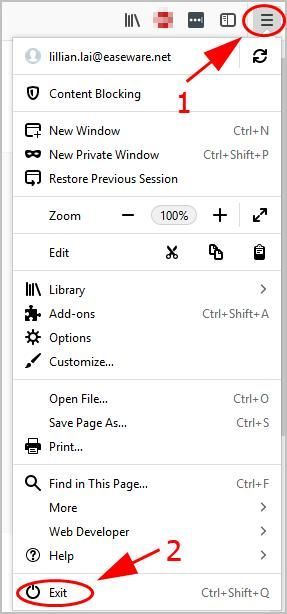
- キーボードで、 Windowsロゴキー そして R 同時に、実行ボックスを呼び出します。
- タイプ firefox.exe -P をクリックします OK 。
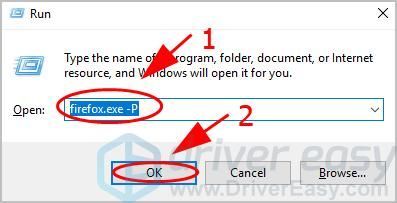
- Firefox –ユーザープロファイルを選択 ポップアップします。クリック プロフィール作成 。
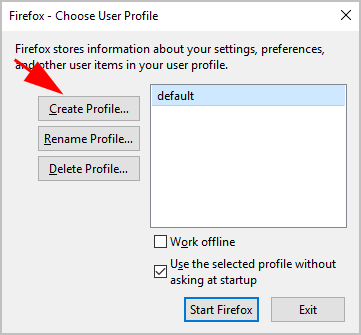
- 画面の指示に従ってプロセスを終了します。
- Firefoxを再起動し、新しいユーザープロファイルにログインします。
- Webサイトをもう一度開いて、問題が修正されたかどうかを確認します。
修正3:ウイルス対策ソフトウェアでSSLスキャンを無効にする
ウイルス対策プログラムにより、コンピューターが証明書発行者なしでWebサイトにアクセスできない場合があります。 SEC_ERROR_UNKNOWN_ISSUERエラーが発生しているWebサイトを開きたい場合は、ウイルス対策プログラムでSSLスキャンを無効にする必要があります。
多くのウイルス対策プログラムがあるため、特定の手順は異なる場合があります。そこで、ここでは例としてアバストを取り上げます。
- コンピューターでアバストを開き、[ メニュー >> 設定 右上にあります。
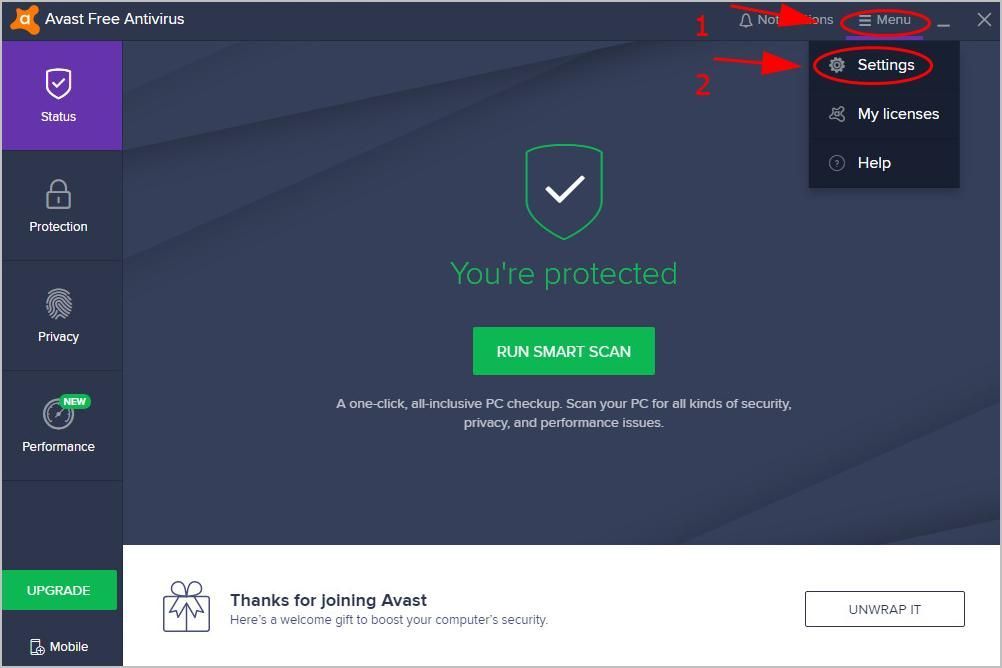
- クリック コンポーネント 左側で、をクリックします カスタマイズ の中に ウェブシールド セクション。
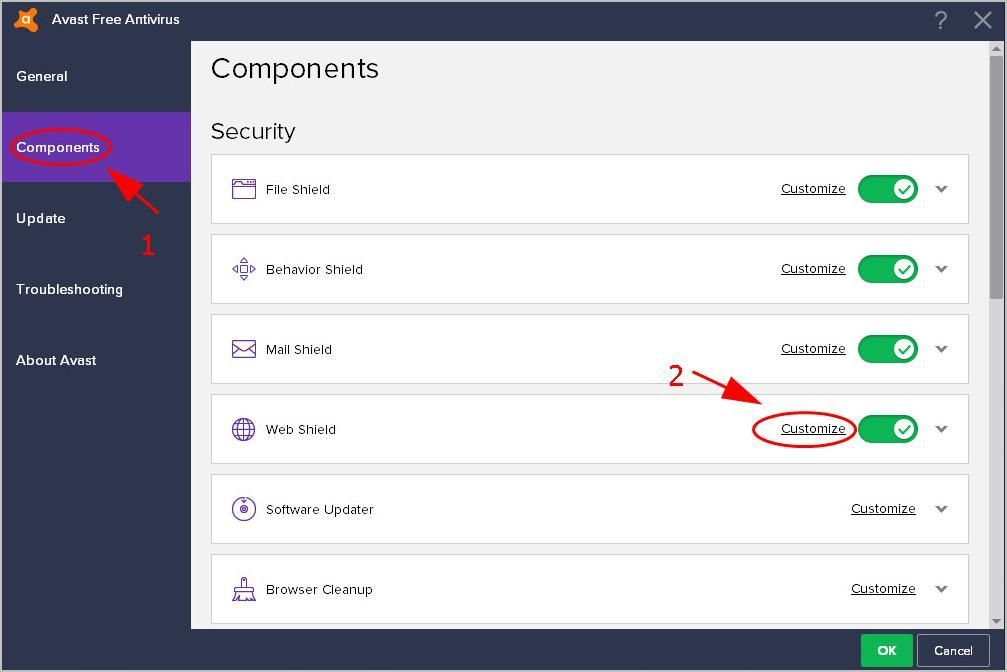
- 横のチェックボックスをオフにします HTTPSスキャンを有効にする ポップアップウィンドウで。次に、をクリックします OK 。
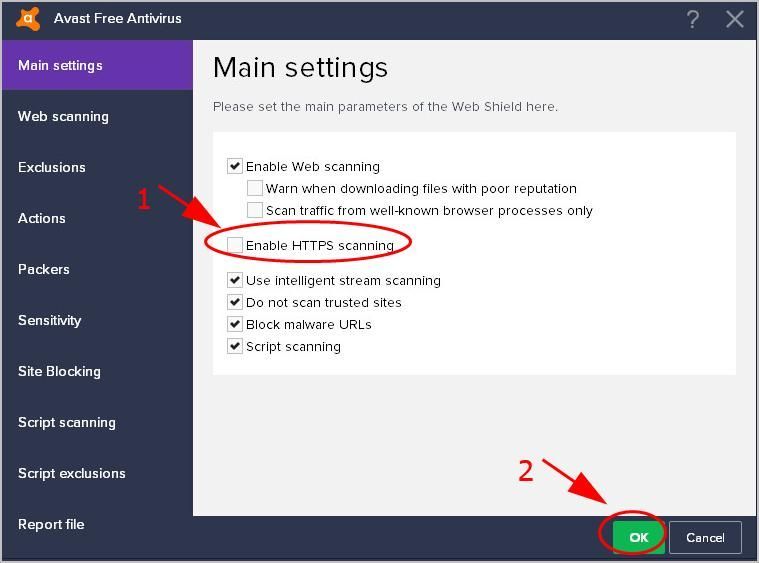
- クリック OK もう一度変更を保存します。

- Firefoxを再度開き、Webサイトをもう一度開いて、動作するかどうかを確認します。
以上です。この投稿がエラーの解決に役立つことを願っています SEC_ERROR_UNKNOWN_ISSUER 。
ご質問やご提案がございましたら、下にコメントを残してください。
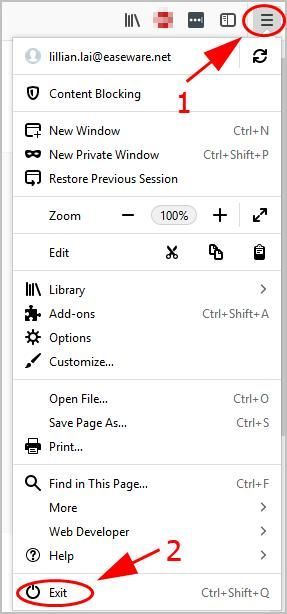
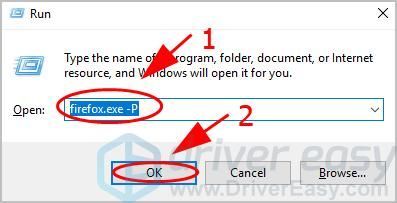
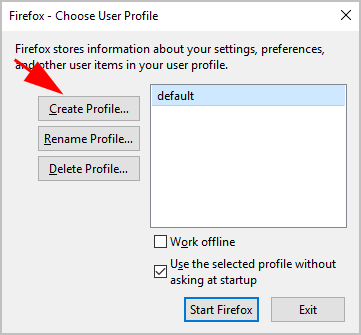
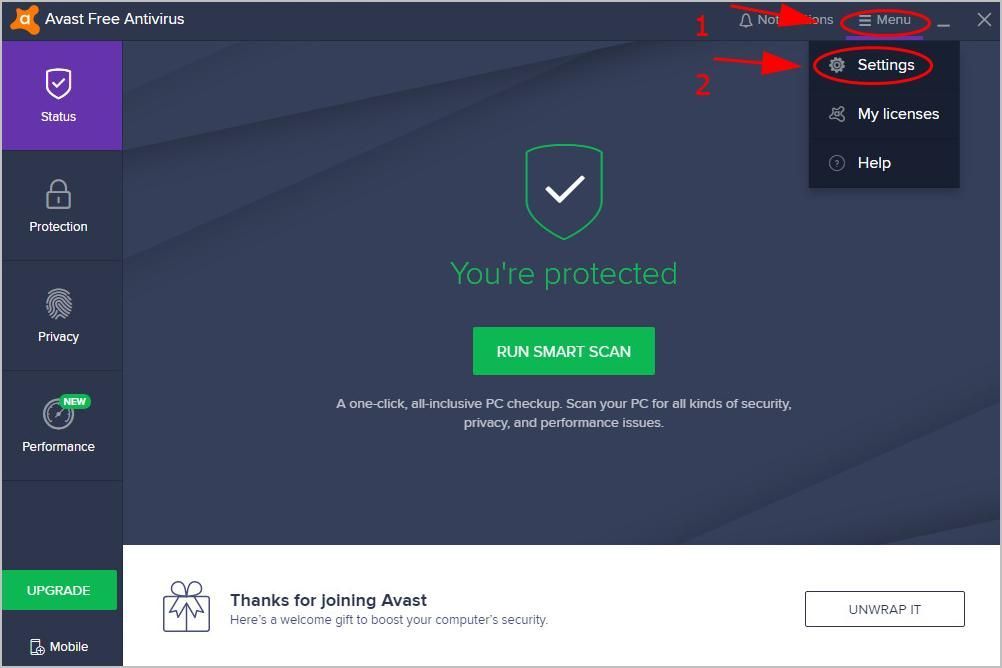
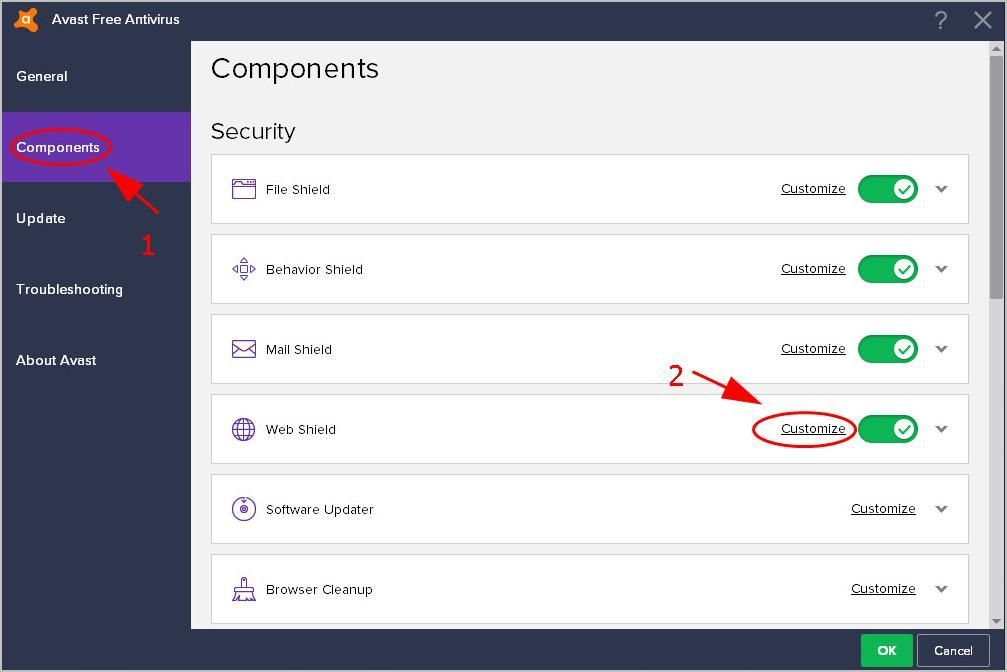
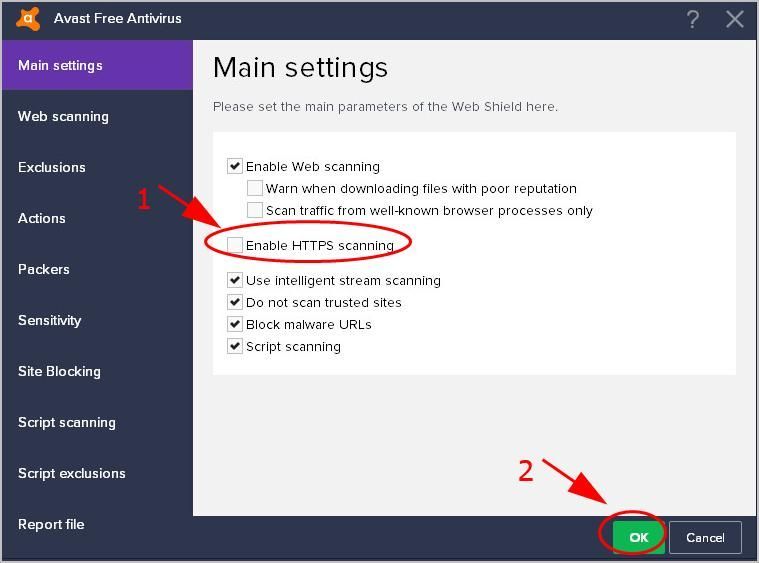


![[解決済み] Forza Horizon 5FPSがPCにドロップ](https://letmeknow.ch/img/knowledge/69/forza-horizon-5-fps-drops-pc.png)




